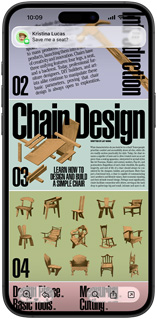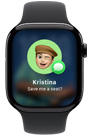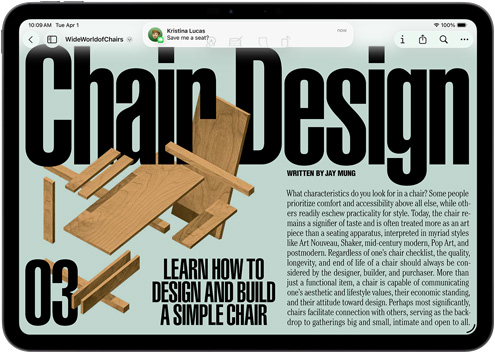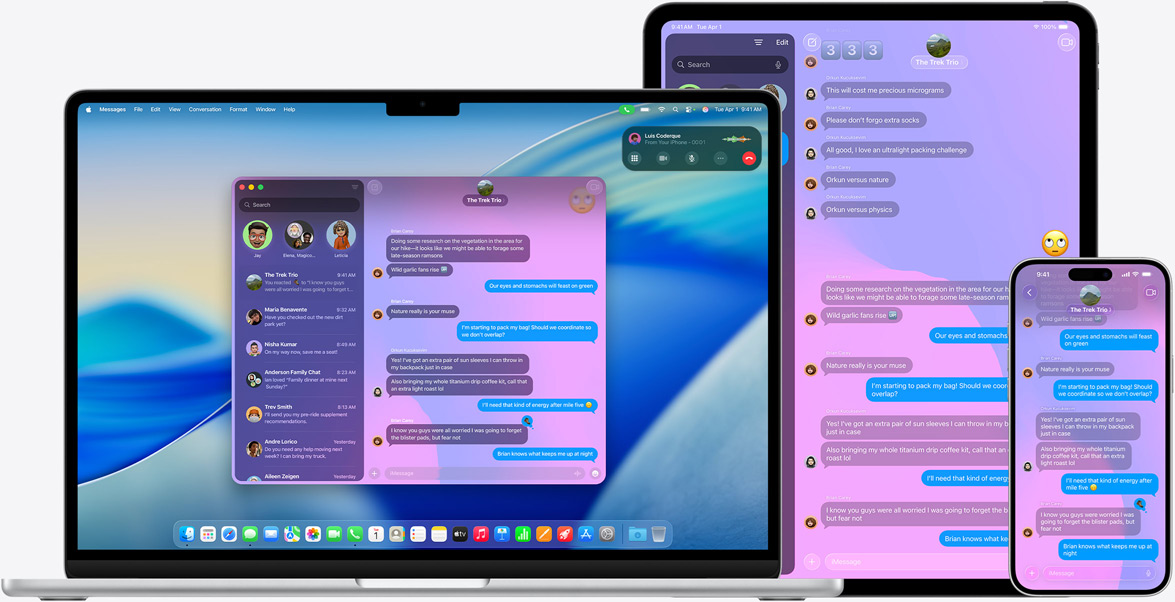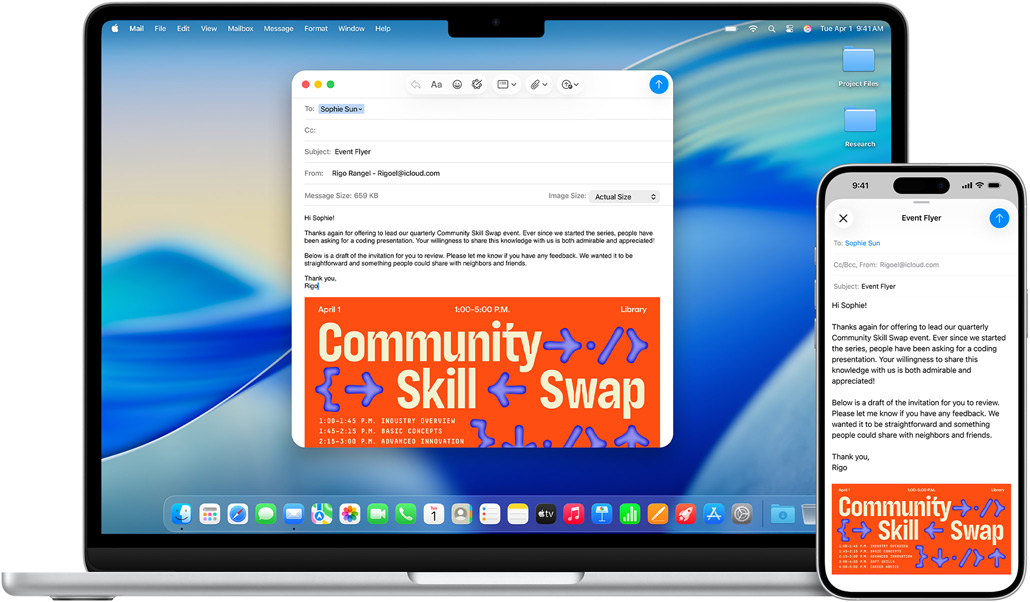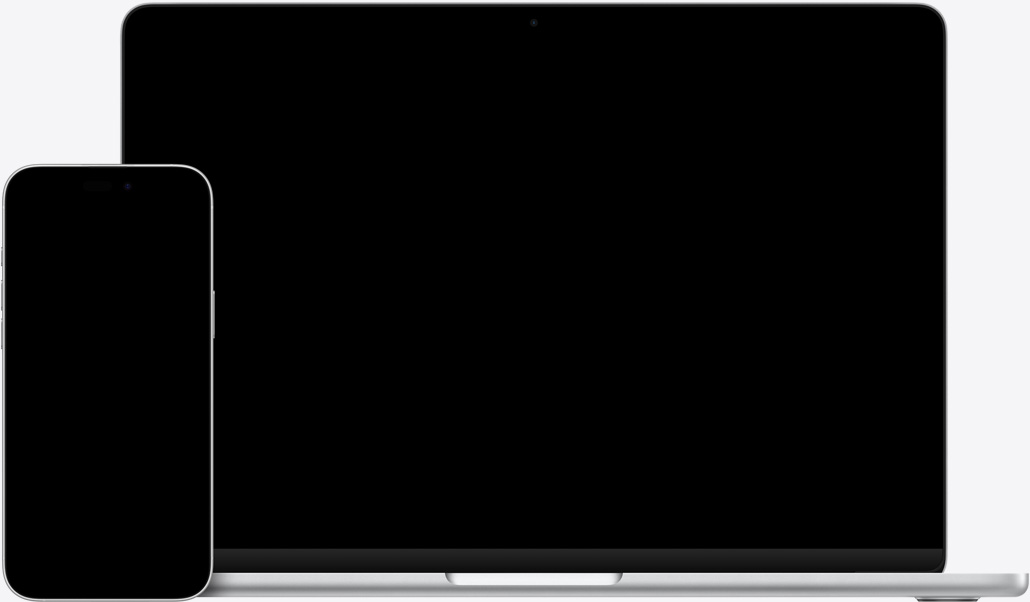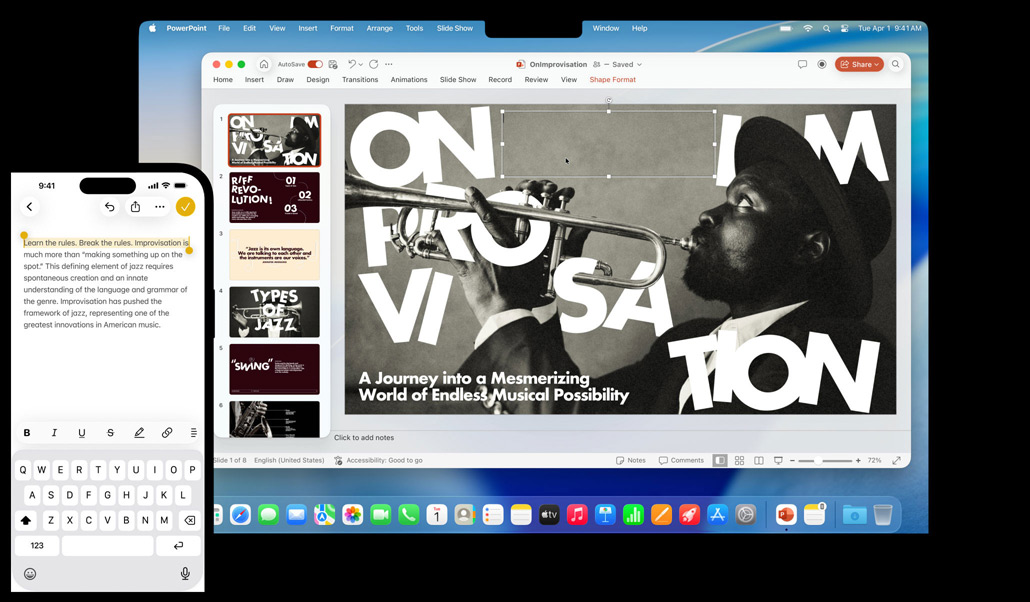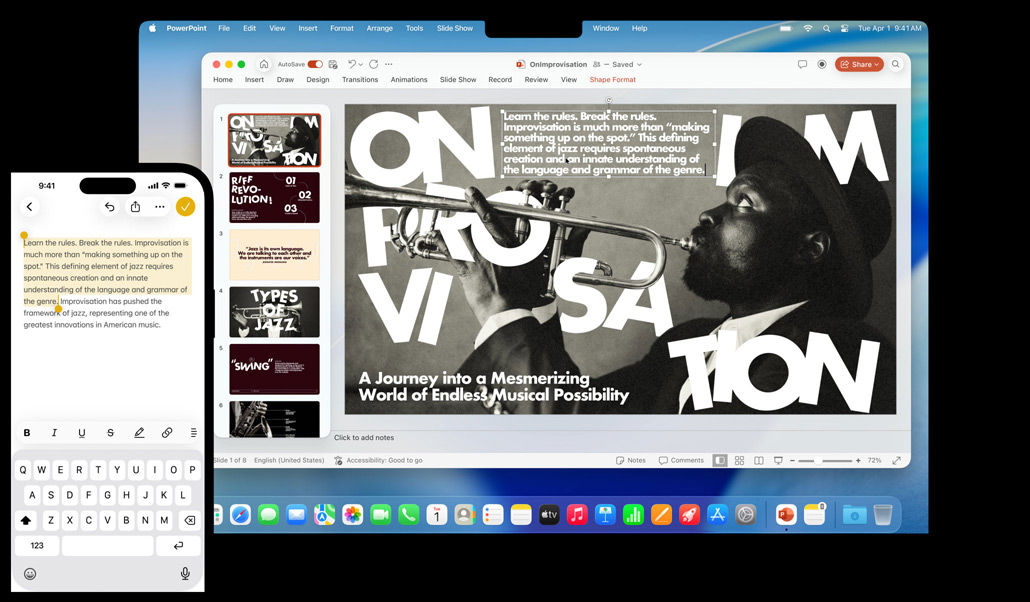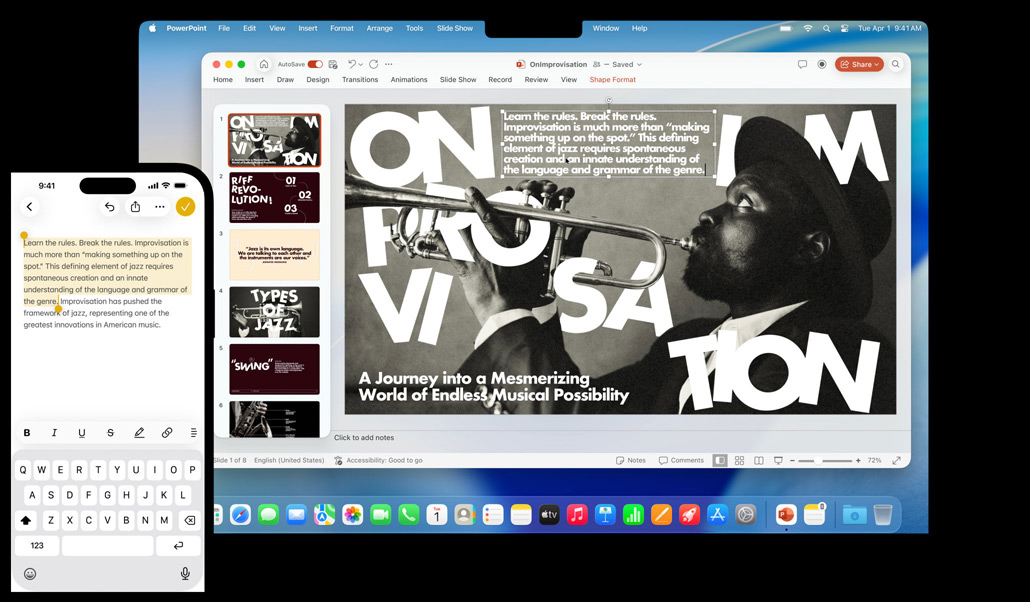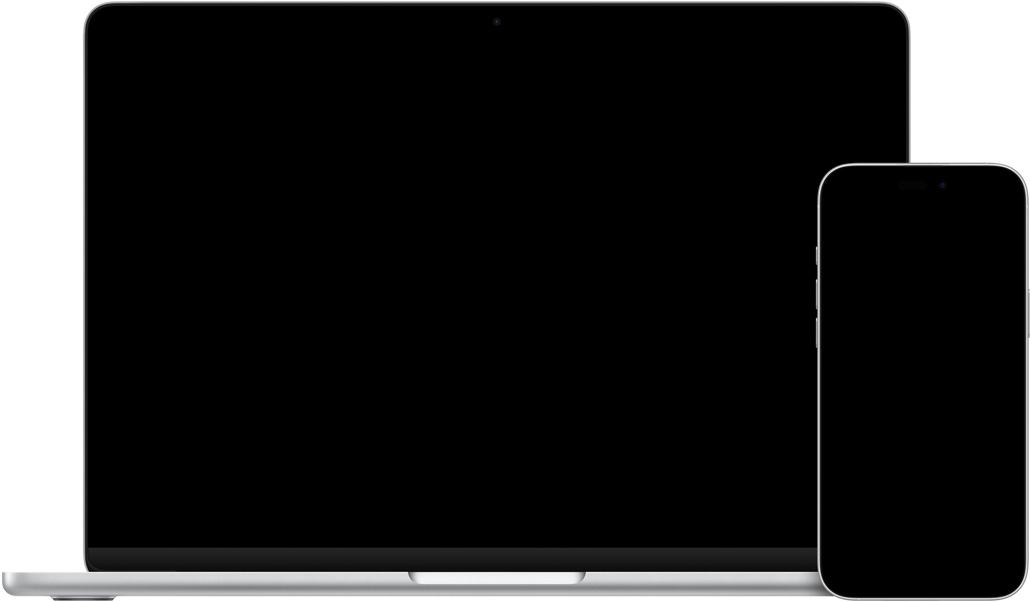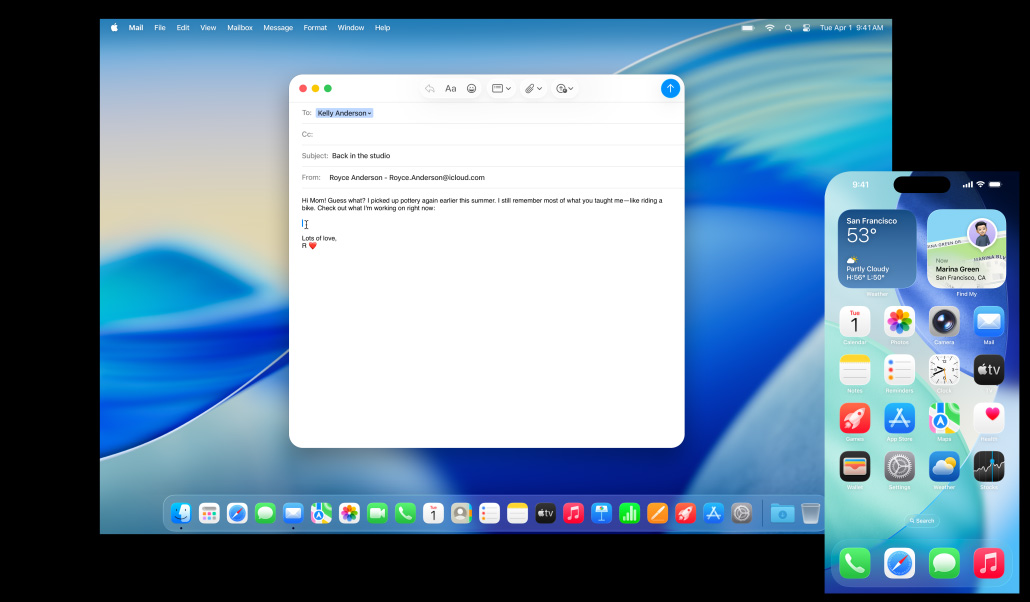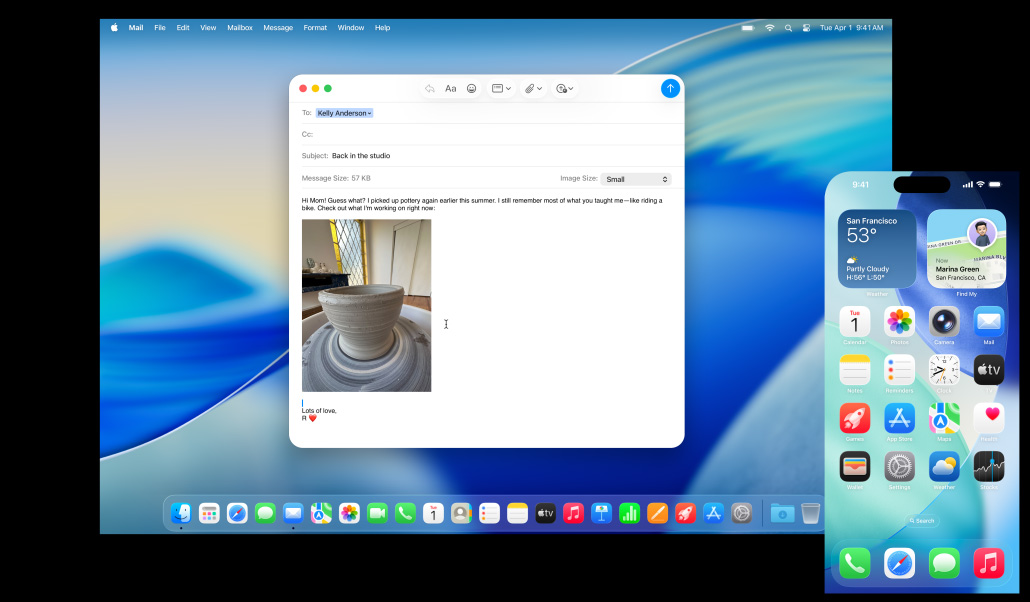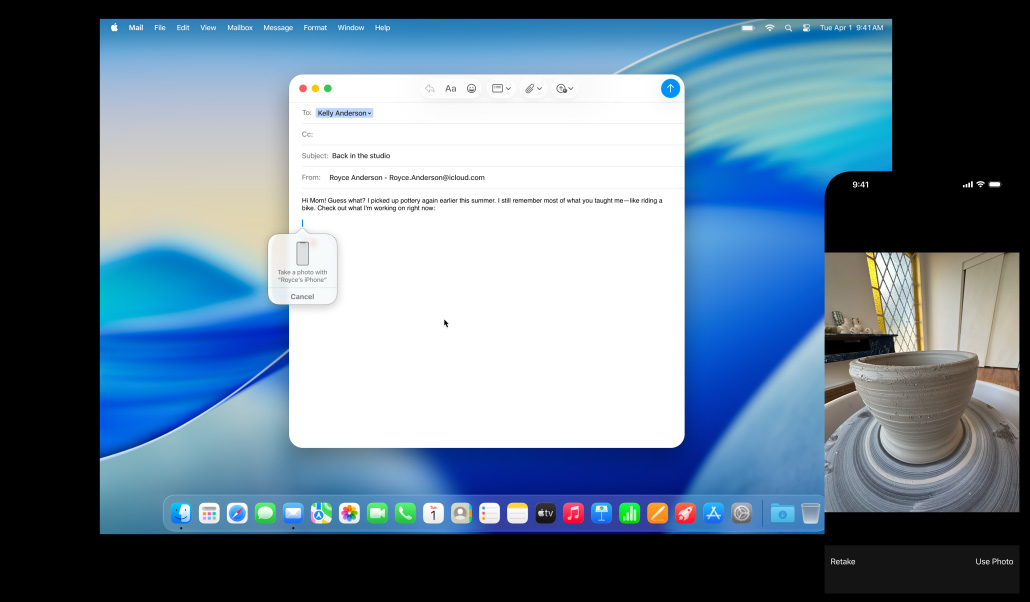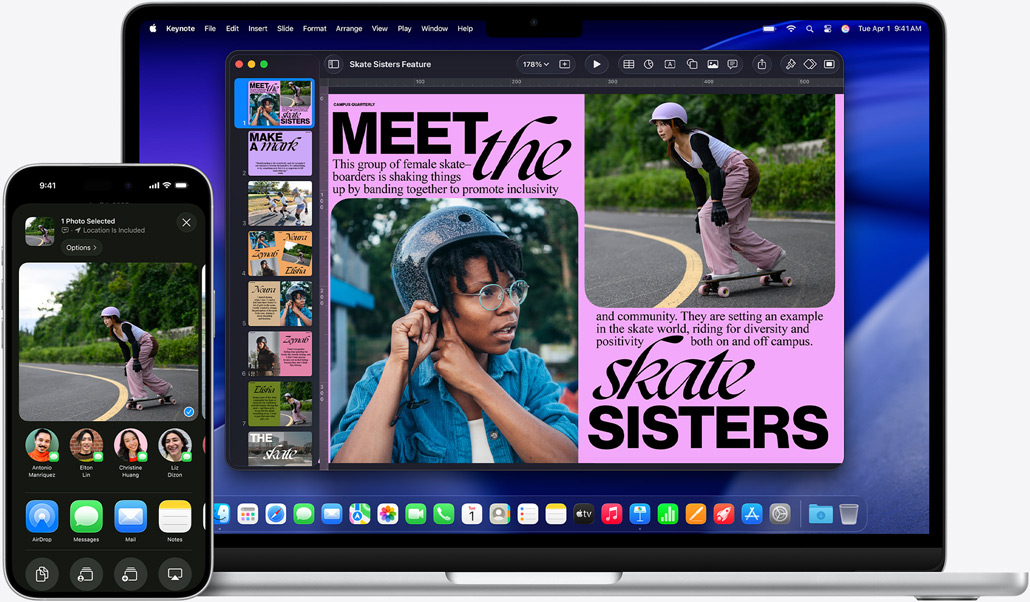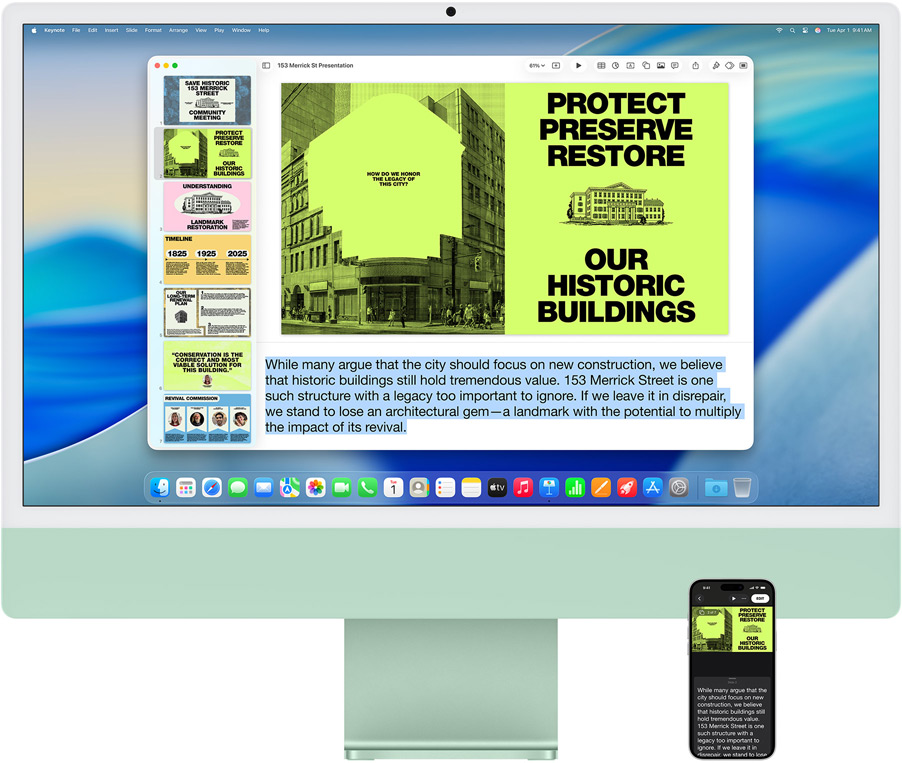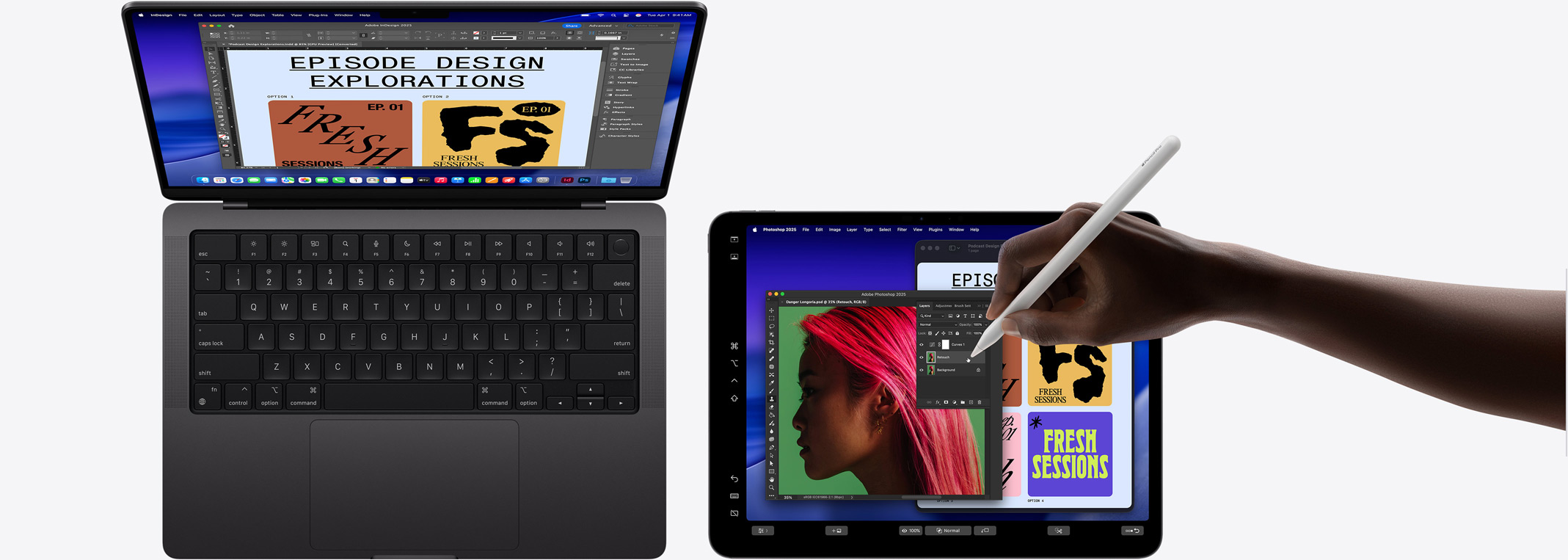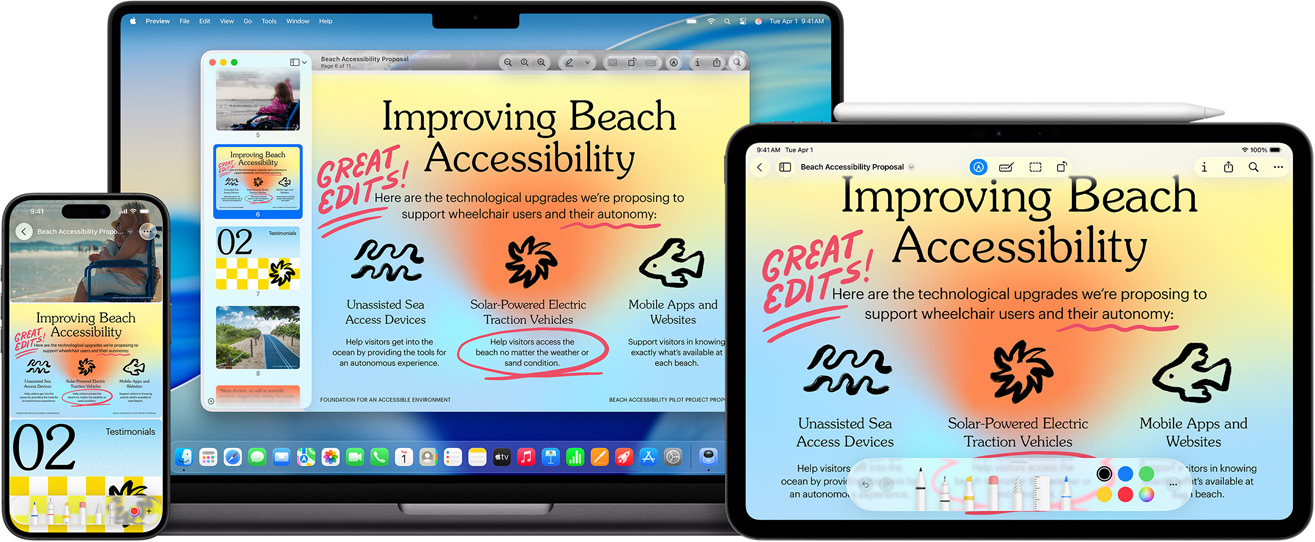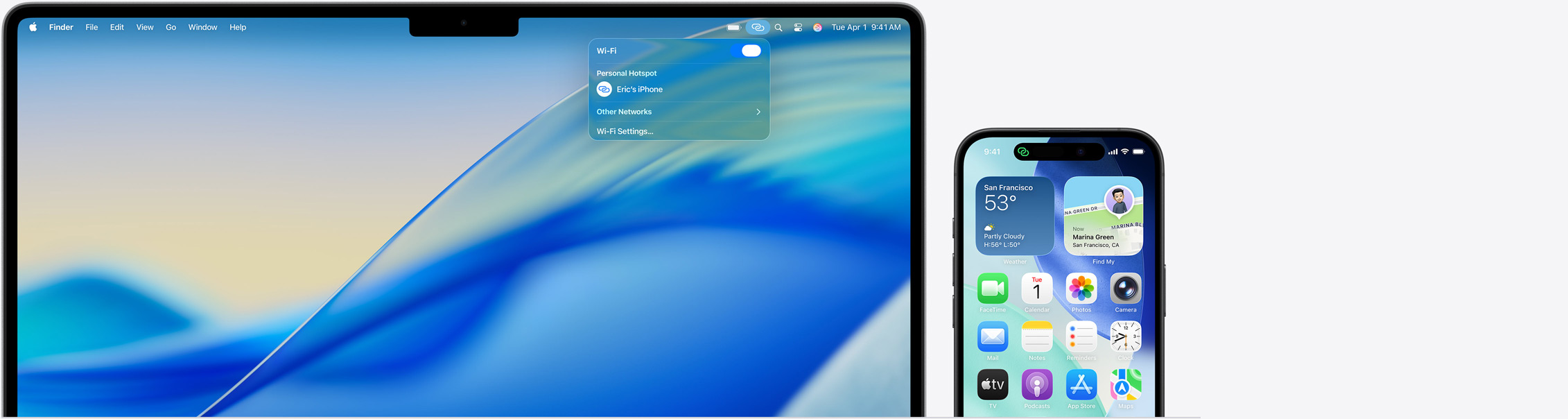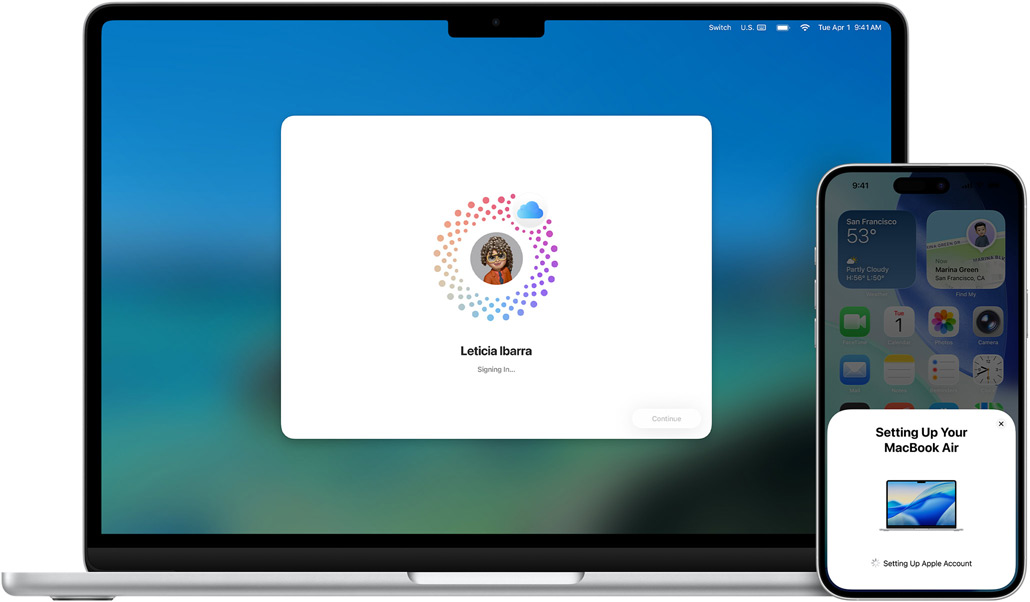Da soli incredibili.
Insieme imbattibili.
Mac, iPhone, iPad e Apple Watch sono straordinari già da soli. E quando collaborano lo sono ancora di più. Grazie a Continuity, i tuoi dispositivi lavorano in perfetta sintonia per offrirti funzioni incredibili e infinite possibilità. Comincia a scrivere un’email sul Mac e completala sull’iPad. Scatta una foto con l’iPhone e ti apparirà subito anche sul Mac. Puoi persino telefonare senza tirare fuori l’iPhone dalla tasca.1 Questa è la magia di Continuity.